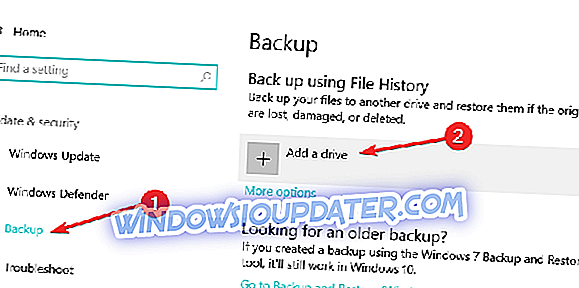Windows 10 et Windows 8.1 comportent tous deux de nombreux nouveaux paramètres dont la plupart d’entre nous ne sont même pas conscients. Par exemple, l'un de ces paramètres est l' enregistrement automatique de vos fichiers . Lisez ci-dessous comment vous pouvez facilement utiliser cette fonctionnalité.

Tout comme auparavant, Windows Windows 10, 8.1 est livré avec l'outil qui vous permet de sauvegarder des copies de vos fichiers afin de pouvoir les récupérer au cas où ils seraient perdus ou endommagés. Ainsi, pour conserver l'historique de vos fichiers, vous aurez besoin d'un disque externe correspondant à la quantité de données de votre appareil. Voici la procédure à suivre pour sauvegarder facilement et automatiquement des copies de vos fichiers actuels dans Windows 8.1 en accédant à l'historique des fichiers. option.
Enregistrer les copies de fichiers automatiquement dans l'historique des fichiers
1. Ouvrez la fonction de recherche - appuyez sur le logo Windows + touche W ou tout simplement avec votre souris ou votre doigt dans le coin supérieur droit de l'écran.
2. Maintenant, tapez “ Paramètres du PC ” et cliquez dessus; Après cela, sélectionnez «Mise à jour et récupération».
3. Dans le menu de mise à jour et de récupération, vous devrez cliquer sur le sous-menu « Historique du fichier ».
4. Ici, vous pouvez modifier les paramètres et activer ou désactiver la fonction d’historique des fichiers. Cependant, vous devez vous assurer que vous avez déjà connecté un lecteur externe si vous voulez vraiment tout sauvegarder .

Assurez-vous simplement qu’il y a bien un lecteur connecté ou vous finirez par attendre des heures.
L’historique des fichiers est également disponible sur Windows 10. Microsoft a réorganisé l'interface utilisateur de la page Paramètres, ainsi que les étapes à suivre pour activer cette fonctionnalité.
- Vous devez aller dans Paramètres> Mise à jour et sécurité> Sauvegarde
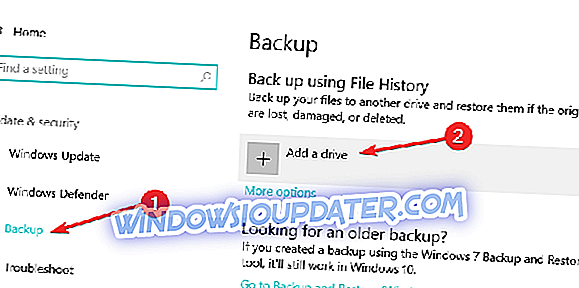
- Vous pouvez ensuite utiliser l'historique des fichiers pour sauvegarder vos fichiers sur un autre lecteur et les restaurer si les fichiers d'origine sont endommagés, corrompus ou supprimés.
Vous pouvez également consulter notre article précédent sur la modification des paramètres de synchronisation OneDrive dans Windows 8.1, Windows 10, si d'autres fonctionnalités de sauvegarde vous intéressent.